

بقلم Vernon Roderick, ، آخر تحديث: May 17, 2021
يعد Outlook أحد أكثر الأدوات شيوعًا التي صممها Windows والمستخدمة لإرسال المعلومات الشخصية إلى الأشخاص الذين تعرفهم ، سواء كان ذلك من وظيفتك أو دراستهم أو أقاربك. ومع ذلك ، هذا لا يغير حقيقة وجود عيوب في البرنامج. أحد هذه العيوب هو عندما يكون ملف لا يمكن العثور على Outlook PST ينبثق خطأ. كانت هذه المشكلة موجودة منذ سنوات عديدة ، ولا تزال هناك طريقة لإزالة احتمال حدوث الخطأ تمامًا.
وبالتالي ، إذا لم تتمكن من تجنبها تمامًا ، فلن يكون لديك خيار سوى إعداد بعض الإجراءات المضادة عند حدوثها. ومع ذلك ، يمكننا استخدام FoneDog Data Recovery لاستعادة ملف outlook. يمكن لـ FoneDog Data Recovery أيضًا حل مشكلة ملفات الخطأ "تحتاج إلى تهيئة القرص في محرك الأقراص". بادئ ذي بدء ، دعنا نناقش ما يدور حوله هذا الخطأ.
الجزء 1. نظرة عامة على Outlook PST لا يمكن العثور على خطأالجزء 2. لا يمكن العثور على Outlook PST: ابحث عن ملف PST يدويًاالجزء 3. لا يمكن العثور على Outlook PST: قم بإخلاء مساحة على مجلد Outlookالجزء 4. لا يمكن العثور على Outlook PST: إصلاح القطاعات التالفةالجزء 5. لا يمكن العثور على Outlook PST: أداة إصلاح علبة الواردالجزء 6. لا يمكن العثور على Outlook PST: استبدل ملف Outlook PSTالجزء 7. استرداد ملف بيانات Outlook باستخدام برنامج الاسترداد (موصى به)
إذا تم أخذها حرفيا ، فإن لا يمكن العثور على Outlook PST يعني أن ملف PST لم يتم العثور ، ولكن ما هو ملف PST؟ لتبدأ ، PST تعني ملف المجلدات الشخصية. إنه تخزين يحتوي على نسخ من البيانات من Outlook ، بما في ذلك أحداث التقويم والرسائل ورسائل البريد الإلكتروني والمزيد.
ستمنحك رسالة الخطأ خيار النقر فوق "موافق" ، وعند النقر فوقه ، سيتم نقلك إلى مربع حوار يختارك للانتقال إلى ملف المجلد الشخصي الخاص بك. لا يمكن العثور على Outlook PST هو واحد من العديد من رسائل الخطأ التي يمكن أن تظهر فجأة على شاشتك.
بالإضافة إلى ذلك ، فهي أيضًا واحدة من أكثرها شيوعًا. هذا بسبب وجود العديد من الأسباب لظهورها. فيما يلي نظرة على بعض أسباب هذا الخطأ:
في أي حال ، يمكن أن يؤدي أي ضرر يحدث لجهاز الكمبيوتر الخاص بك أو ملف Outlook إلى عدم العثور على Outlook PST خطأ يطفو على السطح. أهم شيء يجب تذكره هو أنه لا يمكنك أن تأمل في حل المشكلة دون بذل جهد في معرفة السبب. لكن هذا لا ينبغي أن يكون مشكلة الآن.
السيناريو الأول الذي ناقشناه كان عندما يكون الخادم معطلاً. كما قلنا من قبل ، هذا مؤقت فقط ، ولكن يمكنك جعله أسرع من خلال عدم الاعتماد على الخادم والعثور على ملف PST بنفسك. لن يؤدي هذا إلى حل خطأ Outlook PST الذي لا يمكن العثور عليه ، ولكنه سيساعدك بالتأكيد على تحقيق ما كنت تريد القيام به في الأصل.
لنقل ملفات Outlook PST يدويًا ، تحتاج إلى اتباع الخطوات التالية:
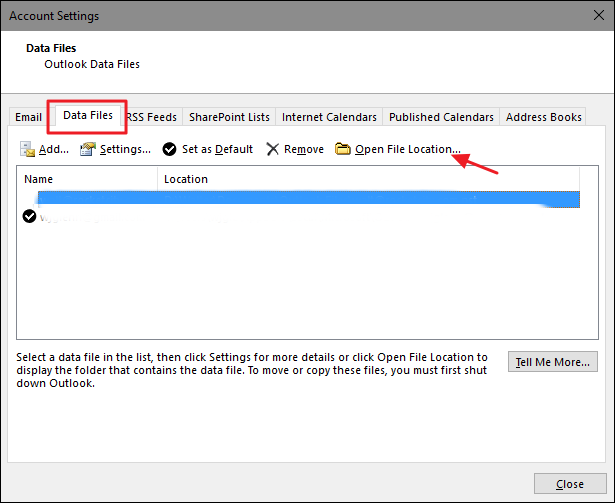
من خلال القيام بذلك ، فإنك تتخلى بشكل أساسي عن ملف PST المحفوظ على الخادم والقيام بالمهمة بنفسك. على الرغم من أن هذا قد يعقد الأمور لاحقًا ، إلا أنه أفضل من عدم فعل أي شيء. هذا يلخص الحل عندما يكون الخادم معطلاً. الآن ننتقل إلى الحل التالي لـ لا يمكن العثور على Outlook PST خطأ.
السبب الثاني الذي ناقشناه له علاقة بملفات PST التي تتجاوز الحد الأقصى للحجم الذي يمكن أن يستوعبه صندوق البريد ، وهو 15 جيجابايت على وجه الدقة. عادة ، سيكون لديك بعض الملفات التي ليست ضرورية حقًا. ما يجب عليك فعله هو إصلاح المشكلة مع زيادة التحميل على صندوق البريد عن طريق حذف هذه الملفات. من قبيل الصدفة ، لا تحتاج إلى التحقق يدويًا من الملفات غير المجدية.
لديك خياران للتحقق من أداء صندوق البريد الخاص بك. إليك كيفية معرفة حالة صندوق البريد الخاص بك من خلال الخيار الأول.
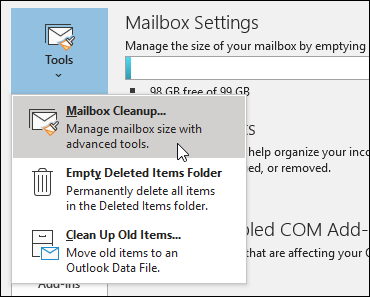
إذا لم يعمل الخيار الأول ، يمكنك تجربة الخيار الثاني الذي يتضمن التحقق من حجم المجلد بدلاً من حجم صندوق البريد.
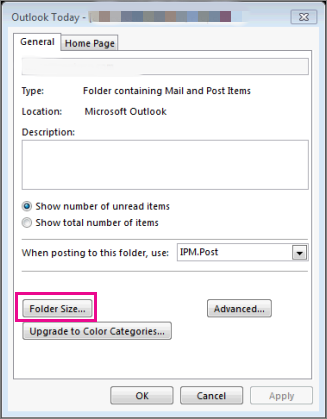
بغض النظر عن الخيار الذي تختاره ، يجب أن تكون قادرًا على معرفة مقدار المساحة التي تشغلها الملفات المختلفة على صندوق البريد أو المجلد. يتضمن ذلك مجلدات البريد غير الهام والعناصر المحذوفة ورسائل البريد الإلكتروني التي تحتوي على مرفقات ورسائل البريد الإلكتروني. بمجرد إفراغ مساحة كافية على Outlook الخاص بك ، يجب أن تظهر رسالة خطأ Outlook PST لا يمكن العثور عليها بعد الآن.
إلى جانب مشكلات Outlook ، هناك أيضًا حالات يكون فيها ملف لا يمكن العثور على Outlook PST'حدث خطأ بسبب مشكلة في الجهاز. لقد ناقشنا هذا سابقًا كأحد أسباب حدوث الخطأ. والآن سنتحدث عن كيفية حلها. لحسن الحظ ، الأمر بسيط نسبيًا ولا يتضمن سوى إصلاح القطاعات التالفة على القرص الصلب.
كل ما عليك فعله هو اتباع الخطوات التالية:
ملاحظة: يمكنك أيضًا فتح موجه الأوامر بالضغط على مفتاح الفوز + R. لفتح يجري نافذة ، ثم اكتب "كمد" و اضغط أدخل.
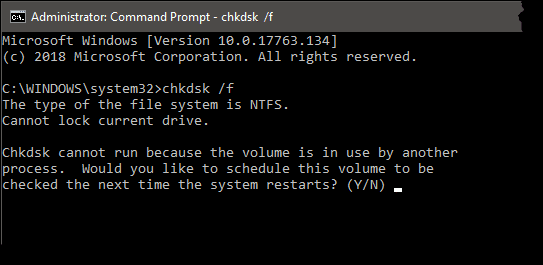
في هذه المرحلة ، كل ما عليك فعله هو انتظار اكتمال العملية. بمجرد الانتهاء من ذلك ، أعد تشغيل Microsoft Outlook ، أو الأفضل من ذلك ، الكمبيوتر تمامًا. علاوة على ذلك ، قد يؤدي إصلاح القطاعات التالفة أيضًا إلى حل المشكلات المتعلقة بتثبيت برامج الجهات الخارجية غير المتوافقة على جهاز الكمبيوتر الخاص بك. بشكل عام ، استخدام هذا الحل لـ Outlook PST لا يمكن العثور عليه هو فوز واضح لك.
يركز هذا بشكل أساسي على حل مشكلات الفساد في ملفات Outlook PST الخاصة بك. أداة إصلاح علبة الوارد هي ميزة مضمنة في Outlook. ومع ذلك ، هذا لا يعني أنه متاح لك دائمًا للاستخدام. بعض الإصدارات لا يتوفر عليها ، والبعض الآخر يعمل بشكل مختلف. في كلتا الحالتين ، إذا كان بإمكانك استخدام أداة إصلاح علبة الوارد ، فنقترح استخدامها على الفور بمجرد رؤية ملف لا يمكن العثور على Outlook PST رسالة خطأ. فيما يلي الخطوات التي ستحتاج إلى اتباعها لاستخدام هذه الميزة.
أولاً ، يجب عليك فتح أداة إصلاح علبة الوارد ، لكنها لن تكون سهلة لأنها غير موجودة في أي مكان في برنامج Outlook.
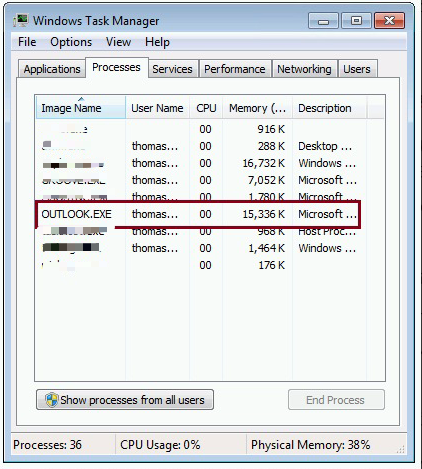
بمجرد الوصول إلى أداة إصلاح علبة الوارد ، ستتمكن من بدء الإصلاح.
ستبدأ أداة إصلاح علبة الوارد في إصلاح الملف. هناك أيضًا احتمال أن يُطلب منك إنشاء نسخة احتياطية من هذا الملف أولاً لأنه قد يتم فقده على طول الطريق. بمجرد الانتهاء من ذلك ، لا داعي للقلق بشأن تلف الملفات بعد الآن. ولكن ماذا لو لم تتمكن من الوصول إلى أداة إصلاح علبة الوارد؟ لحسن حظك ، هناك طريقة أخرى لإصلاح تلف الملفات ، وبالتالي إصلاح Outlook PST لا يمكن العثور على خطأ.
على الرغم من أننا قلنا سابقًا أننا سنصلح خطأ Outlook PST ، إلا أنه من المحتمل ألا يعمل كما توقعت. في هذه الحالة ، نقترح استبدال ملف PST بدلاً من ذلك.
فيما يلي التعليمات التي تحتاج إلى اتباعها لتحقيق ذلك:
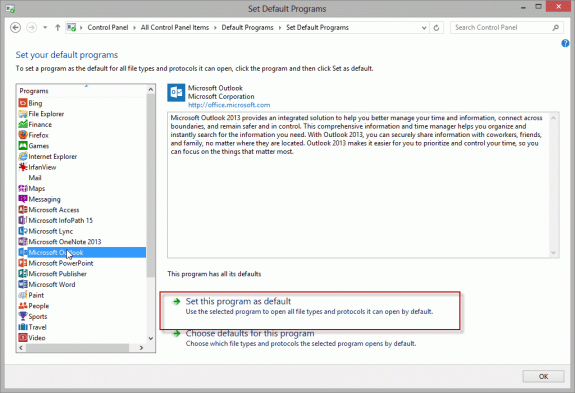
الآن لديك طريقتان لحل مشكلة تلف الملفات. يجب أن يضمن هذا النجاح في عمليتك عند التعامل مع لا يمكن العثور على Outlook PST خطأ. الآن ، ماذا لو لم تنجح. لحسن الحظ ، لدينا توصية واحدة أخيرة.
قلنا من قبل أن هناك العديد من الأسباب لا يمكن العثور على Outlook PST حدوث خطأ. على الرغم من أننا لم نذكر ذلك ، إلا أن هناك فرصة لفقد ملف PST أو حذفه. في مثل هذه الحالة ، تحتاج إلى استعادتها في أسرع وقت ممكن ، وإحدى طرق القيام بذلك هي استخدام برنامج استعادة البيانات. وبالتالي ، نقترح استخدام استعادة بيانات FoneDog.
يدعم معظم أنواع الملفات ، ونأمل أن يتمكن من اكتشاف ملفات PST المفقودة أيضًا. بالإضافة إلى ذلك ، لا داعي للقلق بشأن أهليته نظرًا لأنه يحتوي بالفعل على العديد من التقييمات الإيجابية. في كلتا الحالتين ، إنه حل يستحق الذكر على الأقل. يمكن استخدامه أيضًا ل استعادة رسائل البريد الإلكتروني المحذوفة في Outlook.
الناس اقرأ أيضامراجعة Stellar Phoenix لاستعادة البيانات وأفضل بديلكيفية استرداد القرص الصلب غير المخصص دون فقد البيانات
ليس هناك من ينكر أن برنامج Outlook هو برنامج غالبًا ما نتغاضى عنه. ومع ذلك ، بالنسبة للآخرين ، فهو لا يقل أهمية عن أي برنامج آخر يستخدمونه.
وبهذا المنطق ، من الطبيعي أن يكون لديك طريقة لإصلاح أي مشاكل قد تحدث مع هذا البرنامج. وهكذا ، ناقشنا طرقًا مختلفة لحل المشين لا يمكن العثور على Outlook PST رسالة خطأ.
هذا يحسم ستة حلول مختلفة للخطأ المذكور أعلاه. نأمل ألا ترى رسالة الخطأ هذه قريبًا.
اترك تعليقا
تعليق
استعادة بيانات
fonedog استعادة البيانات يمكن استرداد حذف الصور ، الفيديو ، الصوت ، البريد الإلكتروني ، وما إلى ذلك من ويندوز ، ماك ، القرص الصلب ، بطاقة الذاكرة ، ذاكرة فلاش ، الخ .
تحميل مجانا تحميل مجانامقالات ساخنة
/
مثير للانتباهممل
/
بسيطصعبة
:شكرا لك! إليك اختياراتك
Excellent
:تقييم 4.7 / 5 (مرتكز على 76 التقييمات)